linux集群架构–tomact集群2
接入nginx
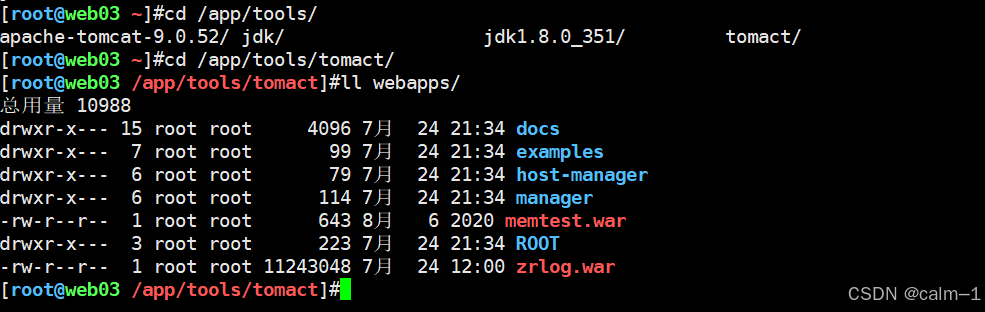
[root@web03 /app/tools/tomact]#echo test >webapps/index.jsp
[root@web03 /app/tools/tomact]#curl 192.168.65.9:8080/index.jsp


-
发现页面不对,访问的是test,返回的信息是
在这里插入图片描述
-
为什么会成这样?
tomcat访问的灵异事件
访问的时候 zrlog.wulinlinux.cn:8080/zrlog/
ROOT用户访问的时候不加上路径,直接访问文件,就会访问ROOT下面的内容.
zrlog.wulinlinux.cn:8080/wulin.jsp = webapps/ROOT/wulinssw.jsp
zrlog.wulinlinux.cn:8080/wulin/wulinssw.jsp


改名–因为与数据库db01是相连的
- 访问浏览器,这个时候安装一下zrlog

会发现现在不会在进行报错了,原因是因为没有zrlog目录 - 数据库配置文件
[root@web03 /app/tools/tomcat/webapps/ROOT]#find -type f |xargs grep '172.16.1.51'
[root@web03 /app/tools/tomcat/webapps/ROOT]# cat
./WEB-INF/db.properties
#This is a database configuration file
#Wed jun 22 09:05:24 CST 2024
driverClass=com.mysql.cj.jdbc.Driver
user=zrlog
password=1
jdbcUrl=jdbc\:mysql\://172.16.1.51\:3306/zrlog?
characterEncoding\=UTF-8&allowPublicKeyRetrieval\=true&useSSL\=false&ser
verTimezone\=GMT
#jdbcUrl=jdbc\:mysql\://数据库地址\:3306/数据库名字?characterEncoding\UTF-8&allowPublicKEYRetrieval\=true&useSSL\=false&serverTimezone\GMT
[root@web03 /app/tools/tomcat/webapps/ROOT]#
- zrlog.war改名为ROOT.war然后部署.
- ngx配置文件web上的nginx,不是负载上的)
[root@web03 ~]# find /var/cache/yum/ -type f -name “*.rpm”
/var/cache/yum/x86_64/7/base/packages/price2-2–1.el7.ngx x86_64.rpm
/var/cache/yum/x86_64/7/nginx-stable/packages/nginx-1.22.1.el7.ngx.x86_64.rpm
[root@web03 ~]#mkdir -p /app/rpms/
[root@web03 ~]# find /var/cache/yum/ -type f -name “*.rpm” |xargs cp -t /app/rpms/
#这里到时候安装一个内部的yum源,安装的就更快了
[root@web03 /etc/nginx/conf.d]# cat zrlog.wulinlinux.cn.conf
server {
listen 80;
server_name zrlog.wulinlinux.cn;
#思考,用户将请求发给nginx,nginx把进行发送给comact(有点类似于nginx代理
error_log /var/log/nginx/zrlog.wulinlinux.cn-error.log
notice;
access_log /var/log/nginx/zrlog.wulinlinux.cn-access.log main;
location / {
proxy_pass http://127.0.0.1:8080;
proxy_set_header Host $http_host;
proxy_set_header X-Forwarded-For
$proxy_add_x_forwarded_for;
}
}
[root@web03 /etc/nginx/conf.d]#nginx -t 检查语法
[root@web03 /etc/nginx/conf.d]#systemctl enable nginx #进行开机自启动
[root@web03 /etc/nginx/conf.d]#systemctl start nginx #开启nginx
#配置解析
#浏览器访问zrlog.wulinlinux.cn网站进行管理
tomact+nginx动静分离
需要开发拆开代码,把静态资源拆分出来单独进行存放
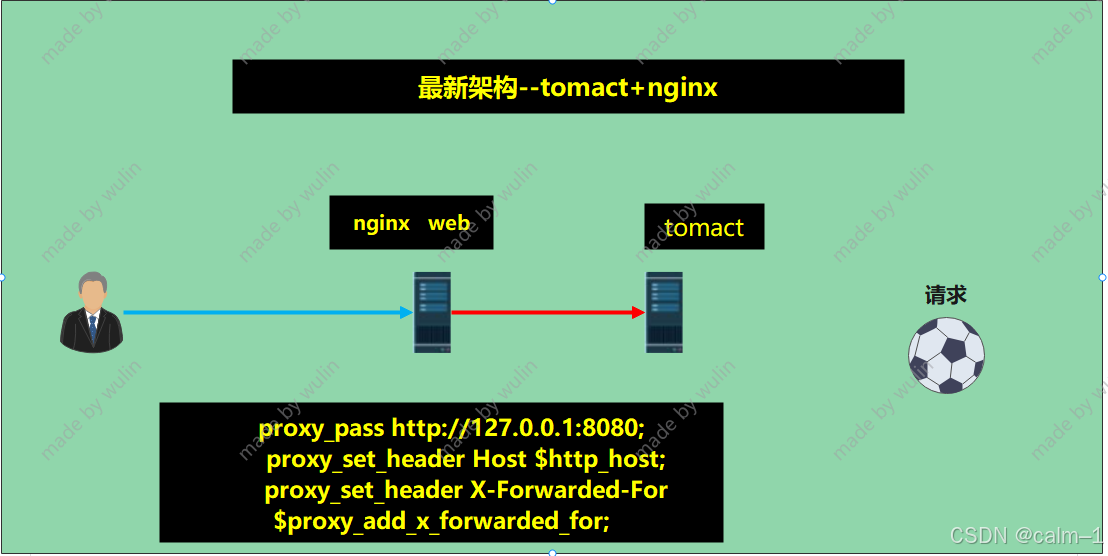
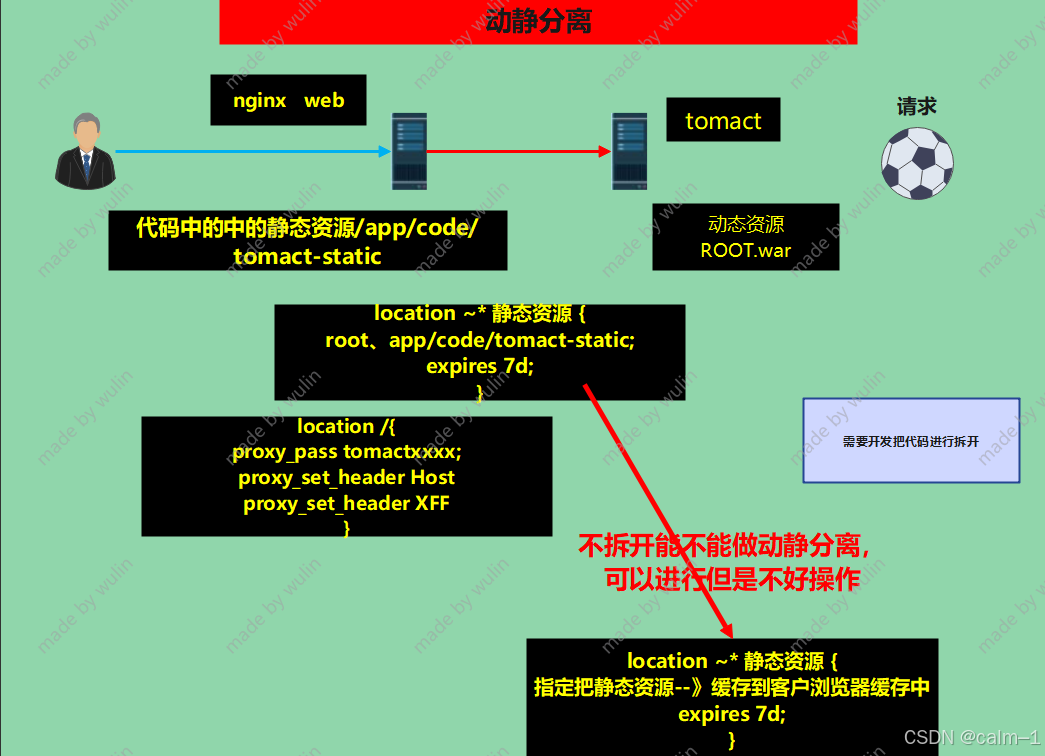
[root@web03 /etc/nginx/conf.d]# cat zrlog.wulinlinux.cn.conf
server {
listen 80;
server_name zrlog.wulinlinux.cn;
#思考,用户将请求发给nginx,nginx把进行发送给comact(有点类似于nginx代理
error_log /var/log/nginx/zrlog.wulinlinux.cn-error.log
notice;
access_log /var/log/nginx/zrlog.wulinlinux.cn-access.log main;
location / {
proxy_pass http://127.0.0.1:8080;
proxy_set_header Host $http_host;
proxy_set_header X-Forwarded-For
$proxy_add_x_forwarded_for;
}
location ~* \.(js|html|css|png|jpg|jpeg)$ {
expries 7d;
#proxy_pass http://127.0.0.1:8080;
#proxy_set_header Host $http_host;
#proxy_set_header X-Forwarded-For$proxy_add_x_forwarded_for;
}
}
[root@web03 /etc/nginx/conf.d]#nginx -t 检查语法
#访问网站,会发现一个问题
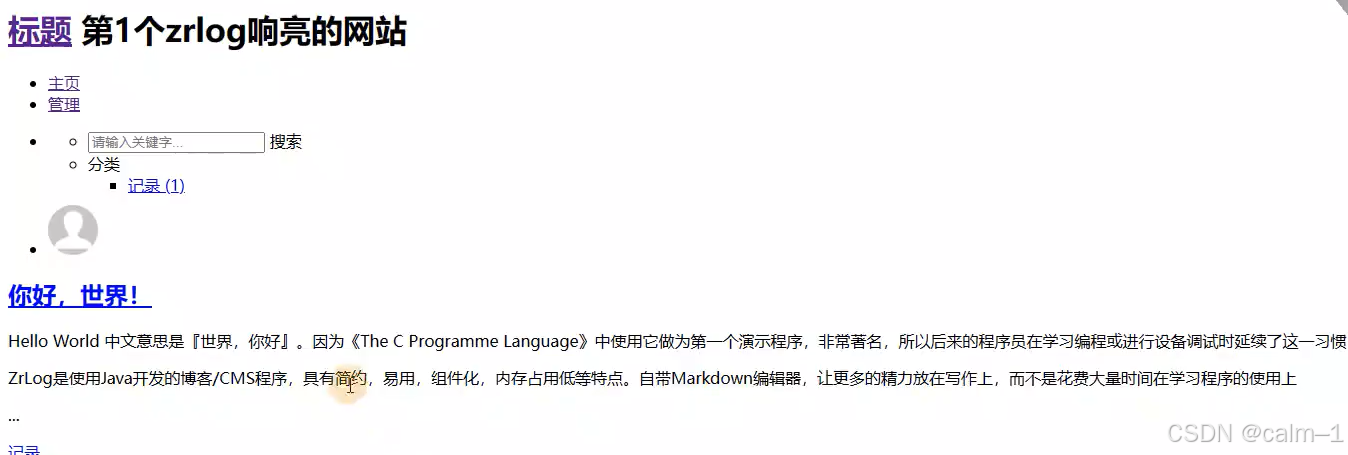
- 浏览器解析,说明网站nginx出现问题
- 重新启动nginx服务
- 解决问题
- 但是这种严格上来说这种拆开代码不算是真正的动静分类
#生产环境
user nginx; worker_processes 4; worker_cpu_affinity 0001 0010 0100
1000;error_log /data/logs/nginx/error.log warn; pid /logs/nginx.pid;
worker_rlimit_nofile 65535; events {
use epoll;
workera_connections 10240; }http {
include mime.types;
default_type application/octet-stream;log_format main '$remote-addr - $remote_user [$time_local] "$request"' '$status $body_bytes_sent "$http_referer"' '"$http_user_agent" "$http_x_forwarded_for"'; access_log /data/logs/nginx/access.log main; charset utf-8; server_names_hash_bnucket_size 128; client_header_buffer_size 32k; large_client_header_buffers 4 32k; client_max_body_size 300m; sendfile on; tcp_nopush on; keepalive_timeout 60; tcp_nodelay on; server_tokens off; client_body_buffer_size 512k; client_header_timeout 3m; client_body_timeout 3m; send_timeout 3m; ##cache## proxy_connect_timeout 5; proxy_read_timeout 5; proxy_send_timeout 60; proxy_buffer_size 64k; proxy_buffers 4 256k; proxy_temp_path /tmp/proxy_temp; proxy_cache_path /tmp/cache levels=1:2 keys_zone=cache_one:100m inactive=1d max_size=3000m; proxy_cache_key "$scheme$request_method$host$request_uri"; ##end## gzip on; gzip_min_length 1100; gzip_comp_level 5; gzip_buffers 4 8k; gzip_types text/xml text/plain text/css text/javascript application/javascript application/json; # output_buffers 1 32k; # postpone_output 1460; #limit_buffers 1 32k; #postpone_output 1460; limit_rate_after 3m; limit_rate 512k; #自动补全"/” #if (-d $request_filename){ #rewrite ^/([^/]$ http://$host/$1$2/ last; } #online server server { listen 80; server_name dbjyj.wulin.com www.wulin.com.cn vpn.wulin.com; index index.jsp; proxy_set_header Host $host:$server_port; proxy_set_header REMOTE-HOST $remote_addr; proxy_set_header X-Real-IP $remote_addr; proxy_cache cache one; location ~ / { rewrite ^/$ http://$host:8081/online last; } ###############动静分离配置############### ###############设定访问静态文件直接读取不经过tomact########### location ~ \.(html|html|gif|jpg|jpeg|png|swf|ioc|rar|zip|txt|flv|mid|doc|ppt|pdf|xls|mp3|wma)(.*)${
expries max;
}
location ~ .(js|css|jsp|json)$ {
root /data/www;
expries 1d;
}
####################动静分离-配置完成############location ~ .*/api/mc/custormer/deliverAddress/list.json* { return 404; } location ^~ /online/ { proxy_pass http://10.0.0.6:8081; proxy_cache cache_one; proxy_cache_valid 200 1h; proxy_cache_valid 302 10m; proxy_cache_valid any 1m; } location ^~ /onlinethread/ { proxy_pass http://10.0.0.6:8081; proxy_cache cache_one; proxy_cache_valid 200 1h; proxy_cache_valid 302 10m; proxy_cache_valid any 1m; } location ^~ /mobile/ { proxy_pass http://10.0.0.6:8081; proxy_cache cache_one; proxy_cache_valid 200 1h; proxy_cache_valid 302 10m; proxy_cache_valid any 1m; } } #12200 server server { listen 8080; server_name wulin.c0m www.b-long.com.cn brainlong.gcip.net; proxy_set_header Host:$server_port; proxy_set_header REMOTE-HOST $remote_addr; proxy_set_header X-Real-IP $remote_addr; proxy_cache cache_one; index index.jsp; } location ~ \.(html|html|gif|jpg|jpeg|png|swf|ioc|rar|zip|txt|flv|mid|doc|ppt|pdf|xls|mp3|wma)(.*)${root /data/www;
expries max;
}
location ~ /data/www;
expries 1d;
}8080 ##### location ^~ /ccbs/ {
proxy_pass http://10.0.0.6:8080; proxy_cache cache_one; proxy_cache_valid 200 1h; proxy_cache_valid 302 10m; proxy_cache_valid any 1m; }console server location ^~ /console/ {
proxy_pass http://10.0.0.6:8080; proxy_cache cache_one; proxy_cache_valid 200 1h; }
- 浏览器访问
zrlog.wulinlinux.cn:8081/test.jsp
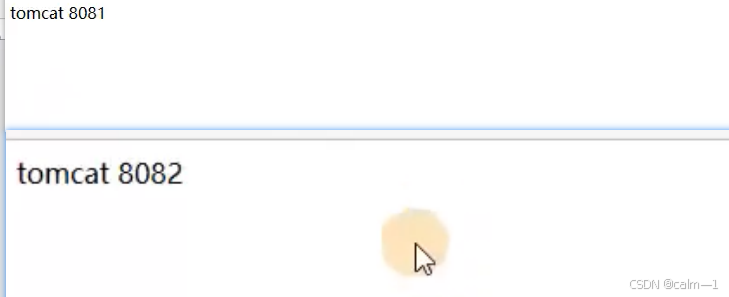
- 过滤
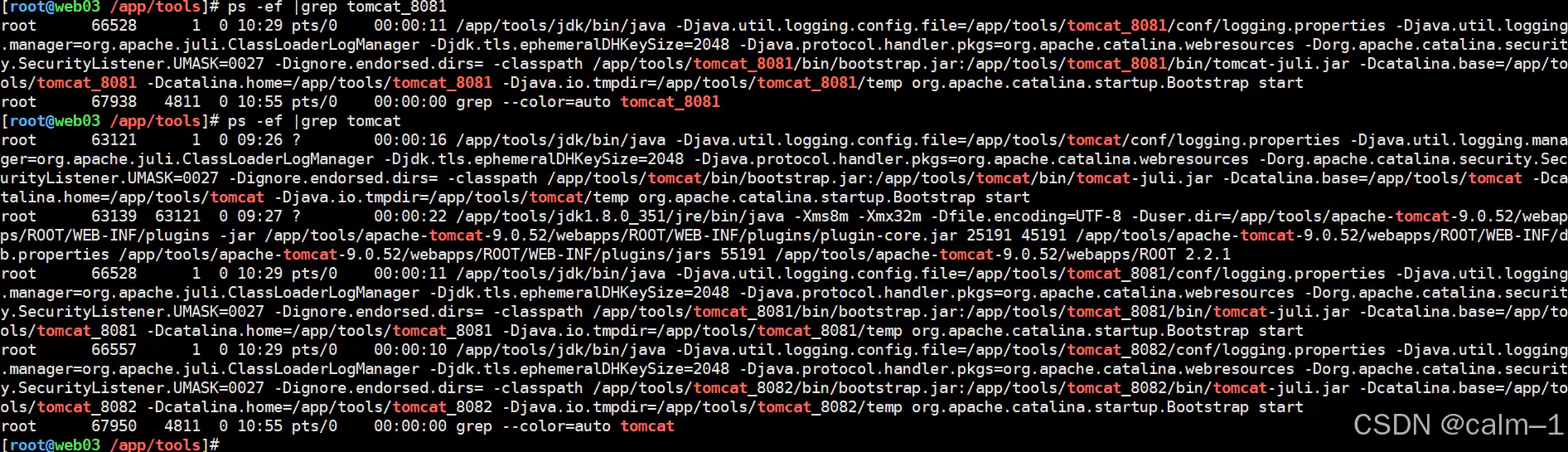
未来生产上,可以直接把tomcat+应用整体打包,使用的时候直接解压即可
Tomact监控功能
概述
- 未来通过各种监控工具(Zabbix/Grafana/Prometheus/…),监控Tomcat/java.
- 需要我们开启java远程监控功能(JMX remote)
步骤
- tomcat配置中修改tomcat启动的选项.开启jmx远程监控功能.
- 交给zbx就可以了(使用windows jdk连接tomcat).
catalina.sh文件中125后面
CATALINA_OPTSjava环境变量,指定java启动的时候的选项
[root@web03 /app/tools ~]#vim tomact/bin/catalina.sh
CATALINA_OPTS="$CATALINA_OPTS \
-Dcom.sun.management.jmxremote \
-Dcom.sun.management.jmxremote.port=12345 \
-Dcom.sun.management.jmxremote.authenticate=false \
-Dcom.sun.management.jmxremote.ssl=false \
-Djava.rmi.server.hostname=10.0.0.9"
[root@web03 /app/tools ~]#systemctl restart tomact
[root@web03 /app/tools ~]#ps -ef |grep java
/app/tools/jdk/bin/java -Djava.util.logging.config.file=/app/tools/tomcat/conf/logging.properties
-Diava.util.logging.manager=org.apache.juli.classLoaderLogManager
-Djdk.tls.ephemeralDHkeysize-2048
-Djdk.protocol .handler.pkgs=org.apache.catalina.webresources -Dorg.apache.catalina.security.SeeurityListener.UMASK=8827-Dcom,sun.management.imxremote -Dcom,sun.management,imxremote,port=12345 -Dcom,sun.management.imxremote.authenticate=false-Dcom.sun.management.jmxremote.ssl=false -Djava.rmi.server,hostname=18.0.0.9 -Dignore.endorsed.dirs= -classpath /app/toolstomcat/bin/bootstrap.iar: /app/tools/tomcat/bin/tomcat-juli.jar -Dcatalina.base=/app/tools/tomcat -Dcatalina.home=/app/toolstomcat -Djava.io.tmpdir=/app/tools/tomcat/temp org.apache.catalina.startup.Bootstrap start
[root@web03 /app/tools ~]#ss -lntup |grep java (有两个随机端口)
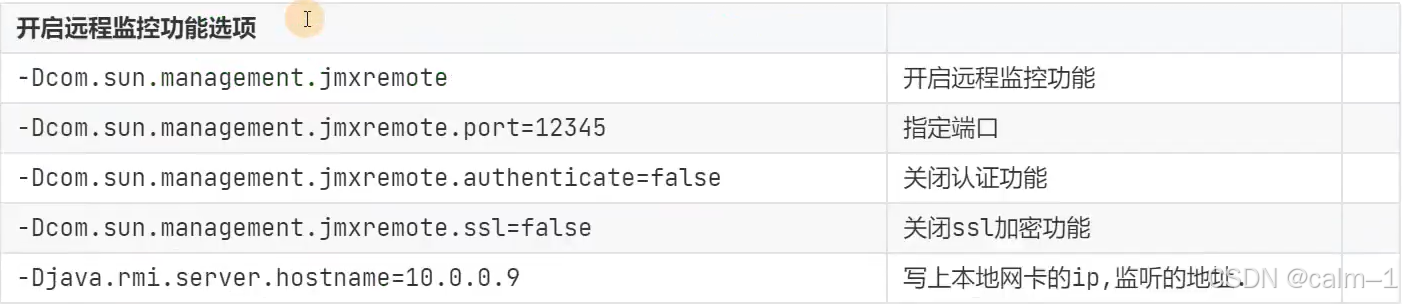
> ```bash
> > 温馨提示:
> > 1.从tomcat 8.5开始配置的每一行要通过\进行续行
>
> > 修改后java进程中增加了上面添加的那些选项 ```/app/tools/jdk/bin/java
> - Djava.util.logging.config.file=/app/tools/tomcat/con f/logging.properties
> - Djava.util.logging.manager=org.apache.juli.ClassLoad erLogManager -Djdk.tls.ephemeralDHKeySize=2048
> - Djava.protocol.handler.pkgs=org.apache.catalina.webr esources -Dorg.apache.catalina.security.SecurityListener.UMASK
> =0027 -Dcom.sun.management.jmxremote -Dcom.sun.management.jmxremote.port=12345 -Dcom.sun.management.jmxremote.authenticate=false -Dcom.sun.management.jmxremote.ssl=false -Djava.rmi.server.hostname=10.0.0.9 -Dignore.endorsed.dirs= -classpath /app/tools/tomcat/bin/bootstrap.jar:/app/tools/tomca t/bin/tomcat-juli.jar - Dcatalina.base=/app/tools/tomcat -
> Dcatalina.home=/app/tools/tomcat -
> Djava.io.tmpdir=/app/tools/tomcat/temp
> org.apache.catalina.startup.Bootstrap start
- 在windows下,通过jdk连接tomcat(模拟监控软件连接)
C:\Program Files\Java\jdk1.8.0_201\bin\jconsole.exe
- 安装jdk_1.80_64bit.exe(一直选择进行下一步)
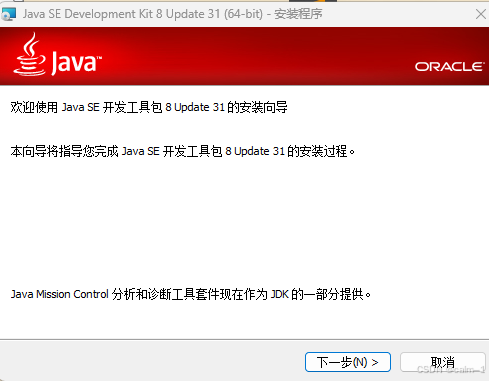
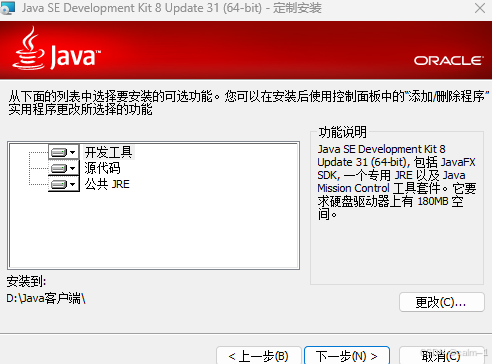
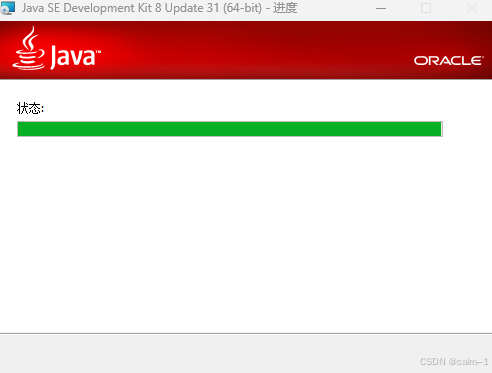
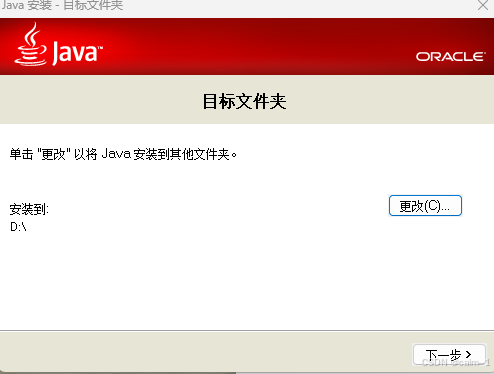

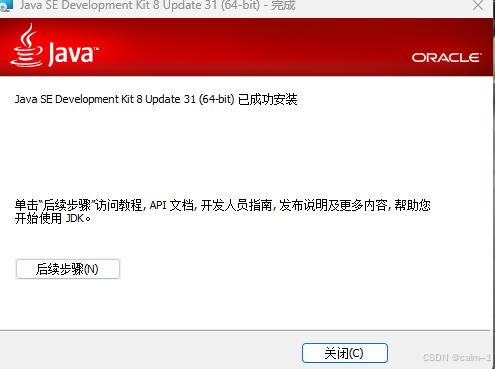
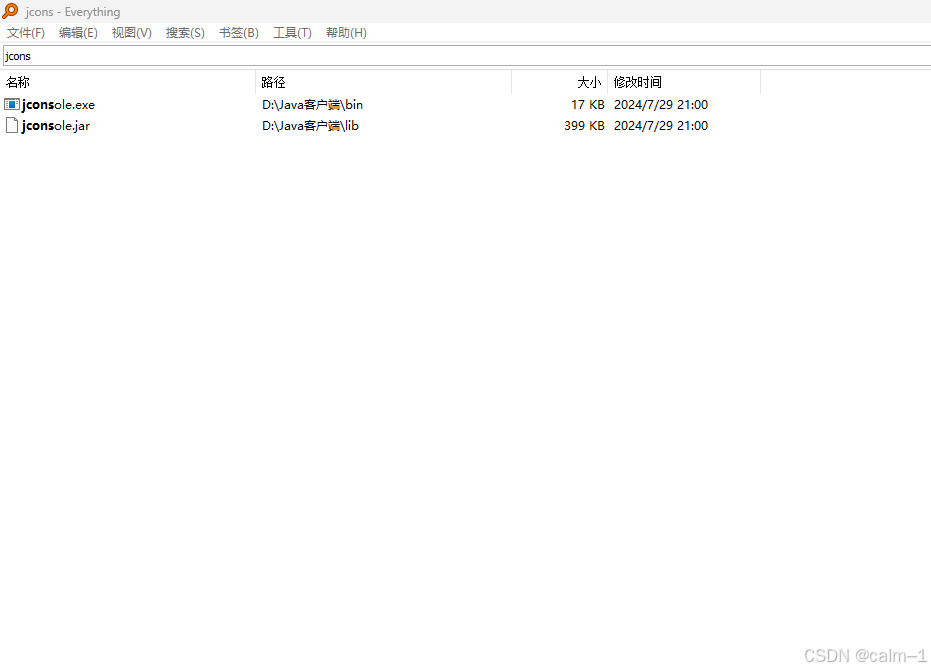
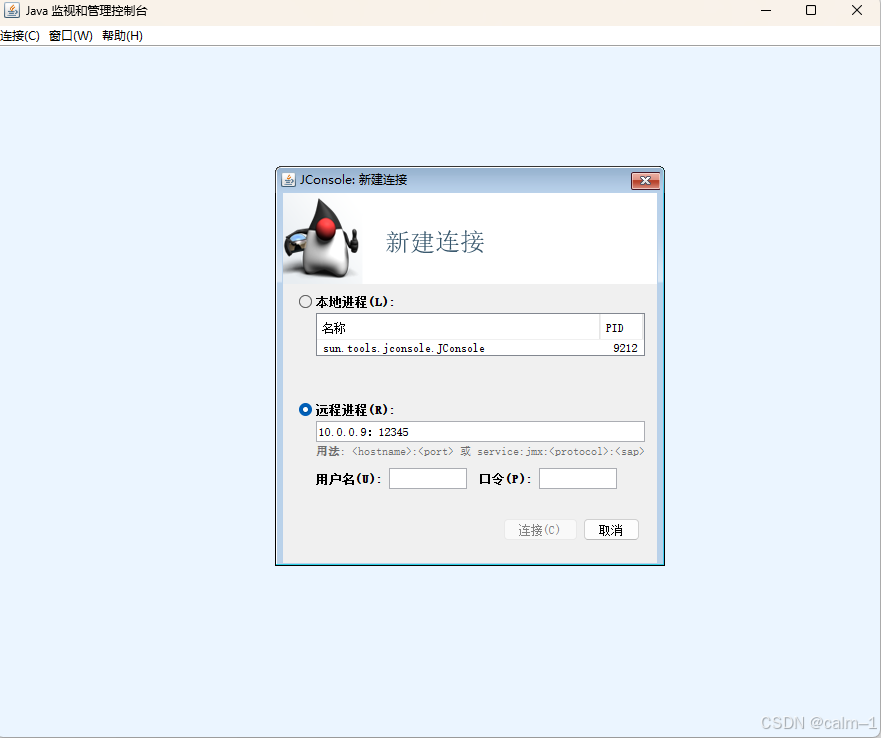
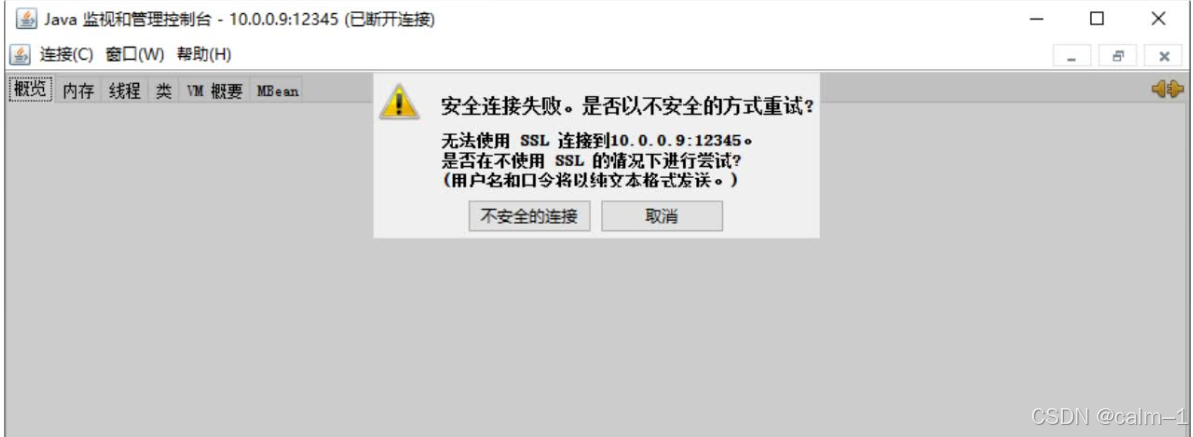
- 选择不安全的连接
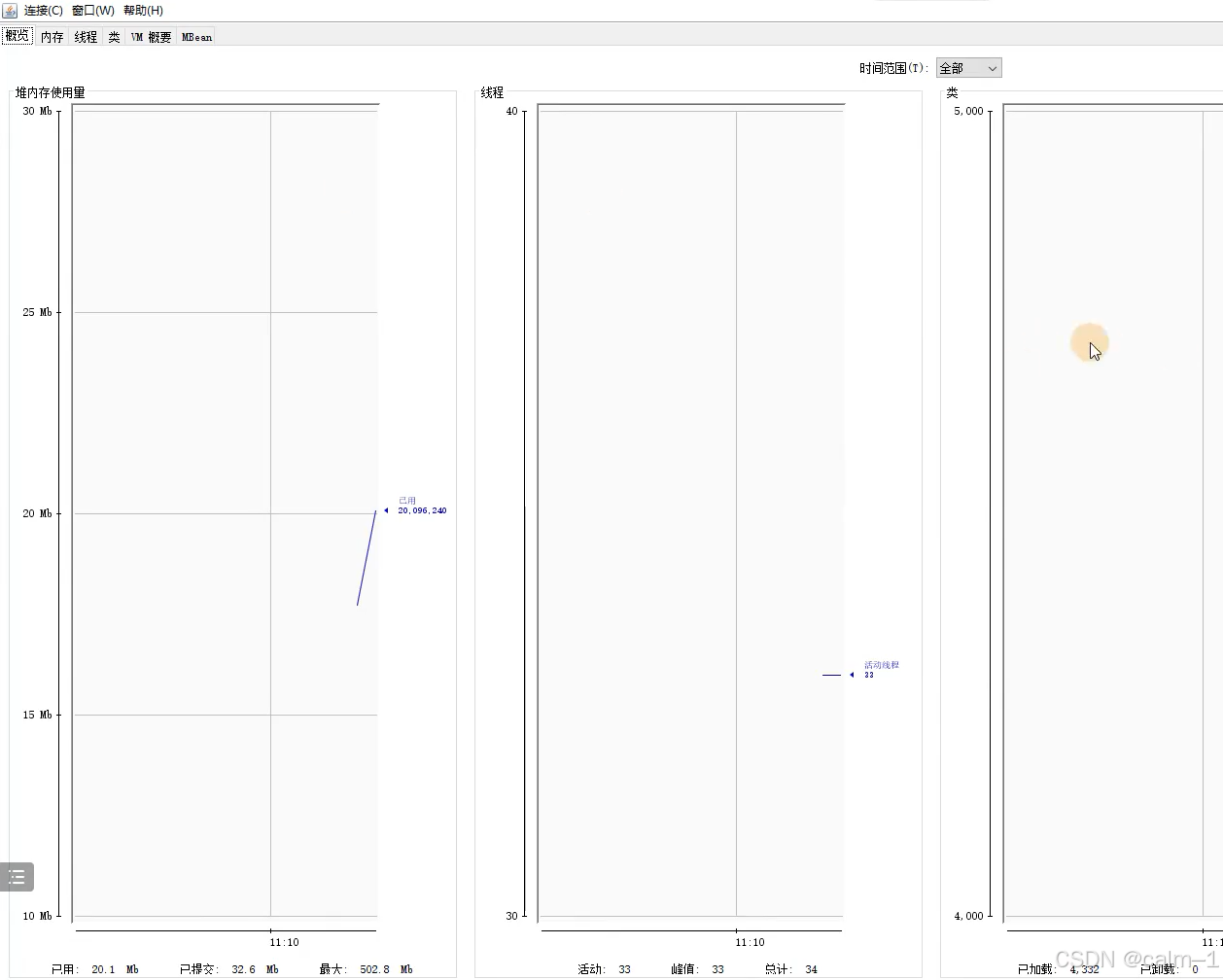
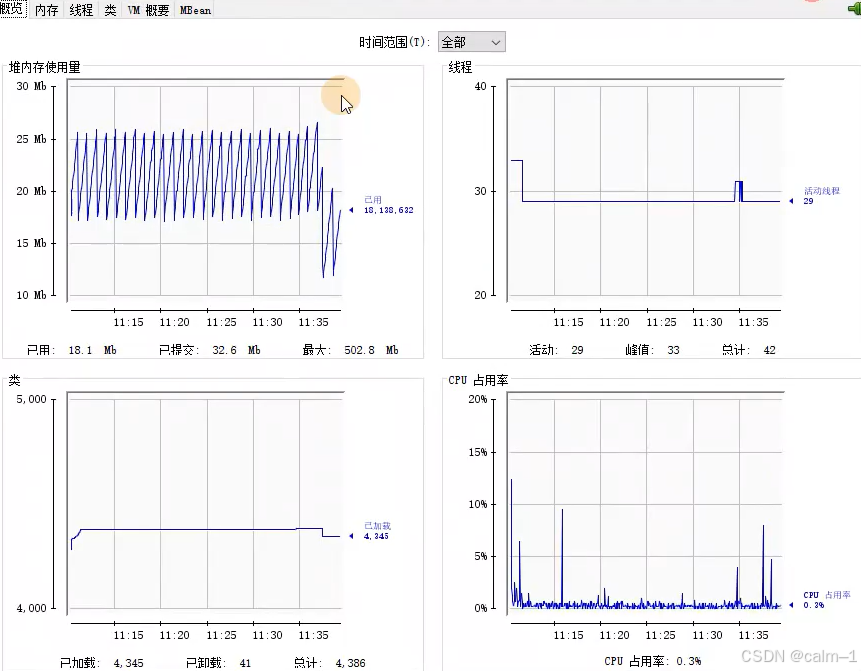
当前jvm内存使用情况:
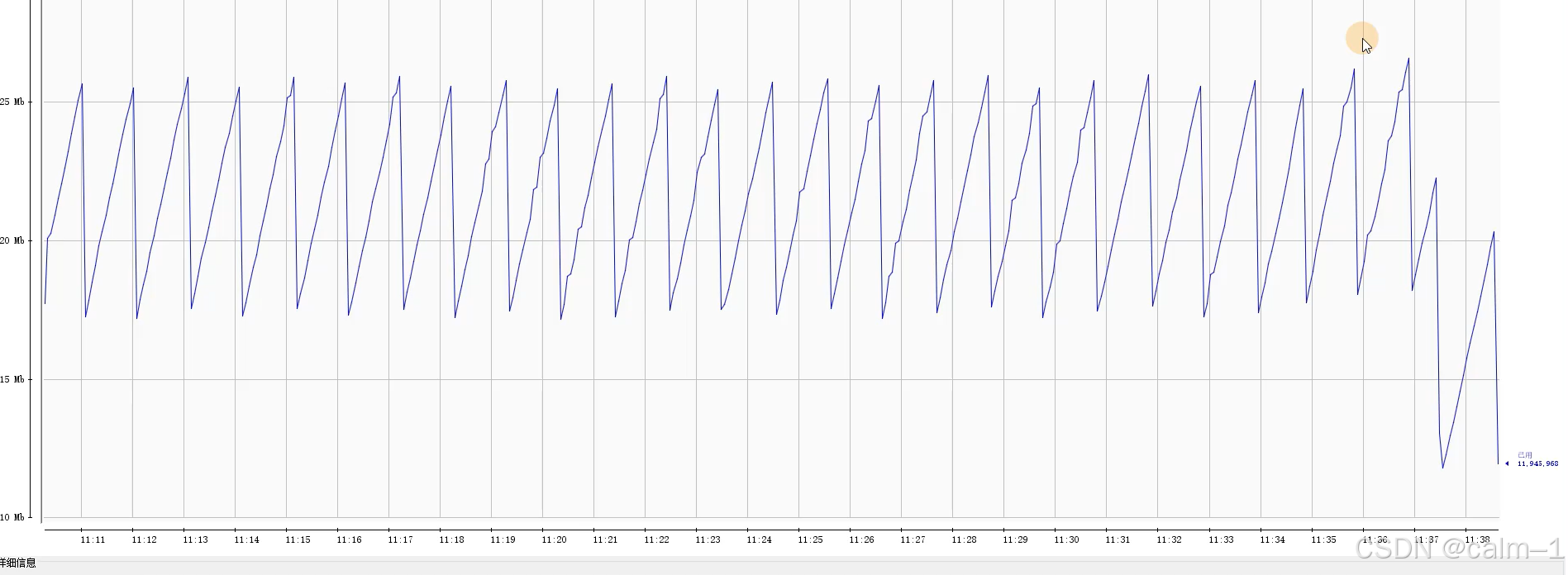
有一个执行GC(G)这个是垃圾回收站
以上这些页面,未来使用zabbix进行监控
掌握开启监控功能
Java故障案例
Java监控命令
```bash
命令(j打头)
jps(jdk提供的)
jstack
jmap
脚本,执行与查看结果即可
a.jps
[root@web03 /app/tools]#jps
78900 Bootstrap
68458 plugin-core.jar
7012 jps
[root@web03 /app/tools]#ps -ef |grep jagva
jps》》 java ps命令,只显示java进程.类似于ps -ef |grep java
[root@web03 /app/tools]#jps -lvm|grep tomcat-8081
b.jstack
jstack查看java进程内部信息,线程信息.
进程:占空间,占系统资源,厂房.
线程:厂房里面的工人,处理与用户的请求.
需要代码使用多线程技术.通过ps aux查看进程是否支持线程(是否使用多线程技术)
> 先过滤出java进程的pid
查看java进程的线程信息
jstack 1786
查看java线程状态
jstack 1786 |grep -i state
[root@web03 /app/tools]#jstack --help
Usage:
jstack [-l] <pid>pid为进程
(to connect to running process)
jstack -F [-m] [-l] <pid>
(to connect to a hung process)
jstack [-m] [-l] <executable> <core>
(to connect to a core file)
jstack [-m] [-l] [server_id@]<remote server IP or hostname>
(to connect to a remote debug server)
Options:
-F to force a thread dump. Use when jstack <pid> does not respond (process is hung)
-m to print both java and native frames (mixed mode)
-l long listing. Prints additional information about locks
-h or -help to print this help message
1、新建状态New;
2、就绪状态Runnable;
3、运行状态Running;
4、阻塞状态Blocked;
5、死亡状态Dead。
c.jsp
jmap查看或导出jvm信息
查看jvm使用情况
map -heap java-pid导出java进程的jvm 内存使用情况
导出jvm内存镜像
```bash
未来生产环境该文件较大
```cjmap -dump:format=b,file=8081.hprof 1786
Dumping heap to /root/8081.hprof ...
Heap dump file created
[root@web03 ~]# ll -h 8081.hprof
-rw------- 1 root root 20M Sep 19 09:43 8081.hprof
d.mat分析工具
jvm内存映像文件,在windows/mac/ubuntu系统下通过MemoryAnalyzer Tool (MA/MAT)
1.需要jdk环境
2.软件包解压即可使用
3. MemoryAnalyzer.exe
下载地址:https://www.eclipse.org/mat/downloads.php



jvm.dup/改名为jvm.hprof结尾,打开界面:

命令小结
jps-查看java进程信息(pid,进程名字),更加详细信息看ps
jstack-查看java线程信息,过滤线程状态
jmap-查看jvm内存信息(导出)
脚本
show-busy-java-thread.sh显示当前环境中,所有繁忙的java线程.以百分数显示使用率最高的前几个线程.
java应用负载高故障案例

排查流程小结:
- 通过监控服务发现系统负载高
涉及命令:zabbix,Prometheus,告警
- 登录到对应的节点,通过命令检查系统负载是否高
设计命令:w,uptime,top,lscpu;cpu核心总数与负载对比
- 真的高,定位什么导致的系统负载高
涉及命令top,ps,aux,iotop,vmstat;判断cpu,io导致的
- 找出原因并且找出对应的进程,需要根据进程找服务相关
根据找出的进程,查看日志信息
- java进程查看进程中的线程信息,
设计命令jps,jstack
- 导出jvm信息,通过mat工具进行分析
设计命令jmap,MA需要与开发进行一起看
java会话共享方案

Tomact配置https
- 下载tomact使用证书(阿里云)
- 修改配置文件(配置跳转)
应用建议
tomact可以支持https,可以在tomact中配置https证书。未来可以在nginx中配置证书加密,tomact未进行加密
- tomact配置文件
`[root@web03 /app/tools/tomcat]# mkdir cert
#部署代码包
[root@web03 /app/tools/tomcat/cert]#vim ../conf/server.xml`
[root@web03 /app/tools/tomcat/conf]# cat server.xml
<?xml version="1.0" encoding="UTF-8"?>
<Server port="8005" shutdown="SHUTDOWN">
<Listener
className="org.apache.catalina.startup.VersionLogger
Listener" />
<Listener
className="org.apache.catalina.core.AprLifecycleList
ener" SSLEngine="on" />
<Listener
className="org.apache.catalina.core.JreMemoryLeakPre
ventionListener" />
<Listener
className="org.apache.catalina.mbeans.GlobalResource
sLifecycleListener" />
<Listener
className="org.apache.catalina.core.ThreadLocalLeakP
reventionListener" />
<GlobalNamingResources>
<Resource name="UserDatabase"
auth="Container"
type="org.apache.catalina.UserDatabase"
description="User database that can be
updated and saved"
factory="org.apache.catalina.users.MemoryUserDataba
seFactory"
pathname="conf/tomcat-users.xml" />
</lobalNamingResources>
<Service name="Catalina">
<Connector port="8080"
protocol="HTTP/1.1"
connectionTimeout="20000"
redirectPort="8443" />
<Connector port="8443"
protocol="HTTP/1.1"
SSLEnabled="true"
scheme="https"
secure="true"
keystoreFile="/app/tools/tomcat/cert/ssl.wulinlinu
x.cn.pfx"
keystoreType="PKCS12"
ystorePass="AGrnHD9j"
clientAuth="false"
SSLProtocol="TLSv1.1+TLSv1.2+TLSv1.3"
ciphers="TLS_RSA_WITH_AES_128_CBC_SHA,TLS_RSA_WITH_
AES_256_CBC_SHA,TLS_ECDHE_RSA_WITH_AES_128_CBC_SHA,T
LS_ECDHE_RSA_WITH_AES_128_CBC_SHA256,TLS_RSA_WITH_AE
S_128_CBC_SHA256,TLS_RSA_WITH_AES_256_CBC_SHA256"/>
<Engine name="Catalina"
defaultHost="localhost">
<Realm
className="org.apache.catalina.realm.LockOutRealm">
<Realm
className="org.apache.catalina.realm.UserDatabaseRea
lm"
resourceName="UserDatabase"/>
</Realm>
<Host name="localhost" appBase="webapps"
unpackWARs="true"
autoDeploy="true">
<Valve
className="org.apache.catalina.valves.AccessLogValve
"
directory="logs"
prefix="localhost_access"
suffix=".log"
pattern="%h %l %u %t "%r"
%s %b "%{Referer}i" "%{User
Agent}i" "%{X-Forwarded-For}i"" />
</Host>
</Engine>
</Service>
</Server>
访问测试:https://ssl.wulinlinux.cn:8443
配置http-->https
说明:关于tomcat其他类型的证书格式配置 jks格式
keystoreFile="/app/tools/tomcat/cert/ssl.wulinlinux.cn.jks"
keystoreType="PKCS12" #删除这一行
keystorePass="AGrnHD9j"#密码
访问测试:https://ssl.wulinlinux.cn:8443
配置tomcat --->http8080--->ttps 8443
web.xml的在文件</welocme-file-list>后添加以下内容
<login-config>
<!---AUTHorization setting for SSL -->
<auth-method<CLIENT-CERT</AUTH-method>
<realm-name>Client Cert Users-only Area</real-name>
</login-config>
<security-constraint>
<!--Authorization setting for SSL-->
<web-resource-name>ssl</web-resource-name>
<web-resource-name>ssl</web-resource-name>
<url-pattern>/*</url-pattern>
</web-resource-collection>
<user-data-constraint>
<transport-gurantee>CONFIDENTIAL</transport-guarantee>
</user-data-constraint>
</security-constraint>
[root@web03 /app/tools/tomcat/cert]#systemctl restart tomact
##做本地解析




tomcat-https小结
获取tomcat证书
tomcat server.xml文件8443
tomcat集群
nginx+tomcat
与之前ngx+php https一致的
nginx中有两个结尾:
- .pfx(公钥)
- pfx-password.txt(私钥)
tomact:
- .pfx(证书)
- password(证书密码文件)
java前后端分离项目
Tomcat动静分离.提取出静态资源.
静态资源:前端(html,css,js).
后端:(Java,PHP,Python,Golang…)连接使用数据库.
前后端分离,拆分为前端部分和后端部分,一般前后端通过API接口的进行连接.
API应用程序接口:开发人员书写好的,可以直接调用的代码.使用的人员不需要关注功能如何实现的,只需要关注如何调用接口即可.
API接口在各种服务中广泛存在
前端分离
前端(静态资源)
API接口(Rest API)
后端(动态功能)


(2)数据库准备db02
#解压,环境准备
mkdir -p /app/tools/ /app/data/3306/
tax xf mysql-8.9.27-linux-glibc2.12-x86_64.tar.xz -C /app/tools/
ln -s /app/tools/mysql-8.0.27-linux-glibc2.12-x86_64/ /app/tools/mysql
yum install ncurses-devel libaio-devel openssl openssl-devel -y
#配置文件,用户
useradd -s /sbin/nologin -M mysql
#设置配置文件
cat >/etc/my.cnf<<"EOF"
[mysqld]
#用户
user=mysql
###安装目录
basedir=/app/tools/mysql/
###数据目录
datadir=/app/tools/3306/
port=3306
socket=/tmp/mysql.sock
[client]
socket=/tmp/mysql.sock
EOF
cat /etc/my.cnf
#修改配置和数据目录的所有者
chown mysql.mysql /etc/my.cnf
chown -R mysql.mysql /app/data/3306
#配置PATH环境变量
echo 'export PATH=/app/tools/mysql/bin:$PATH' >>/etc/profile
source /etc/profile
#检查
mysql -V
初始化数据库:
mysqld --initialize-insecure --user=mysql \
--basedir=/app/tools/mysql/ --datadir=/app/data/3306/
echo $?
启动:
#拷贝已经准备好的启动管理文件
cp /app/tools/mysql/sipport-files/mysql.server /etc/onit.d/mysqld
#开机自启动服务,运行服务
systemctl enable mysqld
systemctl start mysqld
-
登录
mysql -
创建数据库
#创建exam数据库,并指定字符集
creact database exam charset utf-8mb4; -
添加用户
创建用户
create user exam@'172.16.1.%' identified with mysql_native_password by '1';
#授权
grant all on exam.* to exam'172.16.1.%'
#测试
mysql -uexam -p1 -h 172.16.1.523
- 导入数据(创建表,导入数据)
mysql exam <xzs-mysql.sql
3)部署后端
mkdir -p /app/code/exam/{front,backend}
解压
cd /app/code/exam/backend/
启动:
java -Duser.timezone=Asia/Shanghai -jar -Dspring.profiles.active=prod xzs-3.9.0.jar
说明
-Dspring.profiles.active=prod jar 包目录同层的 application-prod.yml application.yml
#配置文件内容
cat> application-prod.yml<<'EOF'
logging:
path:/usr/log/xzs/
spring:
datasource:
url:jdbc:mysql://172.16.1.52:3306/exam?
useSSL=false&useUnicode=true&serverTimezone=Asia/Shanghai&characterEncoding=utf8&zeroDateTimeBehavior=convertoNULL&allowPublicKeyRetrieval=true&allowMultiQueries=true
username:exam
password:123456
driver-class-name:com.mysql/cj.jdbc.Driver
EOF

这个窗口就卡在这里了,我们不用等待,打开另外一个窗口

`nohup java -Duser.timezone=Asia/Shanghai -jar -Dspring.profiles.active=prod xzs-3.9.0.jar > start1.log 2>&1 &
- 访问与测试后端
- http://10.0.0.9:8000/student student 123456
- http://10.0.0.9:8000/admin admin123456
`
[root@web03 ~]#rz -E
rz waiting to receive.
[root@web03 ~]#unzip
378021_ssl.wulinlinux.cn_tomact_1.zip .cache/
apache-tomact_(1).zip .cache/ .pki/
[root@web03 ~]#ll exam-web-前端/
total 0
drwxr-xr-x 4 root root admin
[root@web03 ~]#mv exam-web-前端/* /app/code/exam/front/
[root@web03 ~]#ll /app/code/exam/front/student/
total 24
-rw-r--r-- 1 root root 169238 favicon.ico
-rw-r--r-- 1 root root 2dedf index.html
drwxr-xr-x 6 root root 23421 static
[root@web03 ~]# vim /etc/nginx/conf.d/exam.conf
#用户
server {
listen 80;
server_name admin.wulinlinux.cn;
root /app/code/exam/front/admin;
location / {
index index.html;
}
location /api/ {
proxy_pass http://localhost:8000;
}
}
#后台
server {
listen 80;
server_name student.wulinlinux.cn;
root /app/code/exam/front/student/;
location / {
index index.html;
}
location /api/ {
proxy_pass http://localhost:8000;
}
}
[root@web03 ~]# nginx -t
[root@web03 ~]# systemctl reload nginx
- 本地host解析
10.0.0.9 admin.wulinlinux.cn student.wulinlinux.cn
- 浏览器访问
student.wulinlinux.cn

admin.wulinlinux.cn

Tomact集群总结
- java中间件、java容器
- jvm/jre/jdk
- 部署tomacth环境
- jdk(openjdk)
- tomact
- tomact配置及目录
- 书写tomact服务systemctl管理的配置文件
- tomact管理端
- tomact配置详解server.xml 虚拟主机,访问日志格式
- 部署java应用(war包、jar包)
- tomact与nginx组合
- tomact监控功能:jmx如何开启
- tomact故障:负载高–java系统负载高排坑逻辑
- tomact会话共享,https
- tomact优化
- java前后端分离项目





















 1707
1707

 被折叠的 条评论
为什么被折叠?
被折叠的 条评论
为什么被折叠?








